Win11系统是现在非常火热的电脑操作系统,很多用户都去安装体验了,Win11系统一般也有一定的大小,如果电脑系统的空间比较小的话,可能就会出现电脑升级Win11系统后C盘快满了的情况,这个时候该怎么办呢?今天在这里小编为大家介绍一下升级Win11系统后C盘满了的解决方法,希望大家会喜欢。
Msdn Win11微软原版
升级Win11系统后C盘满了的解决方法:
1、我们可以借助系统自带的磁盘清理功能来清理。首先鼠标双击打开桌面的“此电脑”图标。
2、然后我们就选中需要修改的c盘,鼠标右击c盘打开“属性”选项。
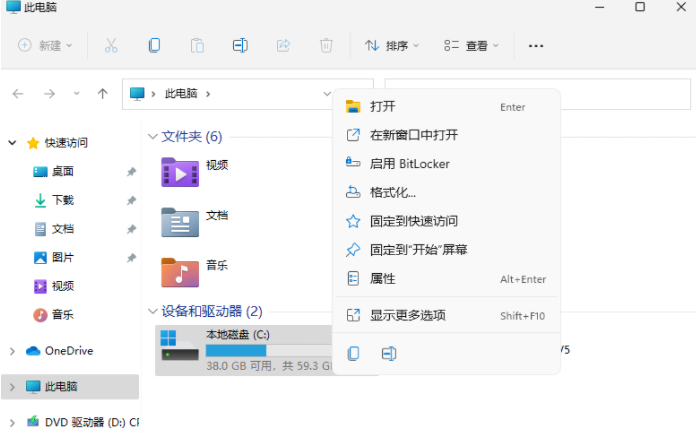
3、接着在打开的鼠标界面中就可以点击“磁盘清理”选项打开清理了。

4、接着勾选需要清理的文件选项,然后点击确定。
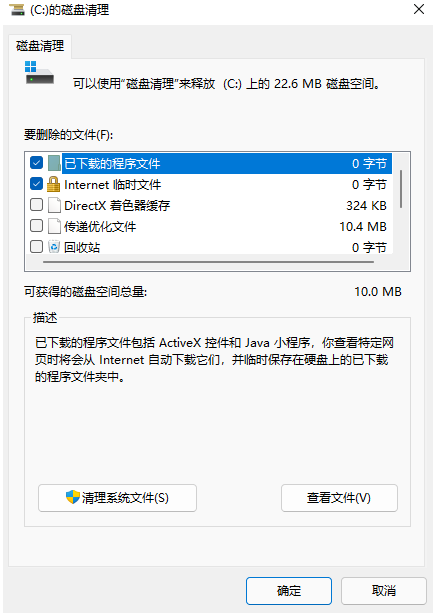
5、确定永久“删除文件”即可。耐心等待清理完成。
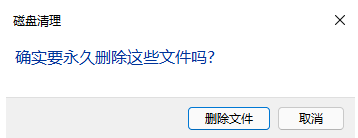
以上介绍的内容就是关于升级Win11系统后C盘满了的解决方法,不知道大家学会了没有,如果你也遇到了这样的问题的话可以按照小编的方法自己尝试一下,希望可以帮助大家解决问题,谢谢!!!想要了解更多的Windows11技巧请关注win11系统相关内容。~